Photoshop實例教程:LAB模式調色
時間:2024-02-07 18:45作者:下載吧人氣:36
本例向朋友們介紹在PS的LAB模式下調色的原理以及通過實例來詳細講解LAB模式計算調色的運用,希望能給對PS調色感興趣的朋友帶來幫助~~
現在來說說計算這個話題,這是個大題目,要一下子說清楚這個,要花不少的時間,所以用閑談這個方式可以隨便就這個聊聊.
在說清楚這個之前,先了解下什么是Lab模。這個模式是不依賴于光線和顏料,在理論上包括人眼可以看見的所有色彩模式。簡單地說,就是模仿人眼視角習慣而產生的模式。
“Lab 中的數值描述正常視力的人能夠看到的所有顏色。因為 Lab 描述顏色的顯示方式,而不是設備(如顯示器、桌面打印機或數碼相機)生成顏色所需的特定色料的數量,所以 Lab 被視為與設備無關的顏色模型。”這個是ps給出的Lab模式的幫助。
人在看物體時,首先看到的是明暗,次之是色彩,這個模式就是這樣的,一個反映明暗的明度通道和兩個顏色通道(a:深綠---50%灰(中性灰)--亮粉紅色,b:亮藍---50%灰(中性灰)---黃色)這種色彩模式下的色彩混合較RGB和CYMK模式要亮,喜歡色彩鮮艷和夸張者喜歡在這種模式下來處理圖片的色彩,另外Lab模式的色彩寬度較RGB和CYMK要寬,(在三種模式中CYMK模式相對要窄,這種局限是否和CYMK模式主要應用于印刷和顏料 墨的表現限制有關。
明度通道我們先放到一邊,顧名思義,這個應當是調整照片的亮度的,當然亮度有暗區 中間調 高光區之分的,如何確定,論壇已經有很好的教程,有興趣的可以去看看。因為題目是說調色,所以現在就調色來說話。
回頭來看表現顏色的兩個通道:a:深綠---50%灰(中性灰)--亮粉紅色,b:亮藍---50%灰(中性灰)---黃色。
在這兩個通道中我們同時看到了灰的存在,事實上很多人都看到這個。從各論壇的Lab中曲線調色確定中心點就看到這個,如何利用這個如果照搬就沒有什么意思了。先放到一邊。但利用這個我們可以選擇出Lab模式中的主要顏色,從ab通道中我們可以直觀地看出,比灰亮的是亮洋紅和黃色 ,比灰暗的是深綠和亮藍。
如果只是為了讓某種顏色得到修正,只要對這種顏色建立選區就可以了,然后簡單地用色相和飽和度來修正就可以了。如何能夠把要調整的顏色選擇出來,利用 50%灰(中性灰)就可以把顏色選擇出來,這是個尺度。
我們知道在計算中如果沒有混合模式的參與,任何混合都是不能夠進行的,水是水,沙是沙。
我們知道變暗混合模式有個特點:“選擇基色或混合色中較暗的顏色作為結果色。比混合色亮的像素被替換,比混合色暗的像素保持不變。”和他相對的變亮混合模式同樣有個特點:“選擇基色或混合色中較亮的顏色作為結果色。比混合色暗的像素被替換,比混合色亮的像素保持不變。”利用這兩個模式的特點,我們就能夠輕易地選擇出ab通道的主要顏色。
首先我們來看a通道。從Lab模式的概念中知道,a:深綠---50%灰(中性灰)--亮粉紅色。在這個通道的灰度圖中,暗表示綠色:小于128灰即 50%灰為綠色,灰度值越接近50%灰,綠色的飽和度越小,越遠灰度值越小于50%灰,綠色的飽和度越高,亮表示亮粉紅色〉大于128度(或者是50%灰(中性灰))亮部顯示圖片的紅色部分,越亮,飽和度越高,反之,接近中性灰(較暗的亮區)數值越接近128度灰,飽和度越小。
B通道顯示的是從亮藍---50%灰(中性灰)---黃色,通道灰度圖的亮區是黃色區域,亮度越高,飽和度越高,越接近50%中性灰,飽和度越低,通道灰度圖暗部為黃色區域,顯示區域越暗,飽和度越高,越接近50%中性灰,藍色飽和度越低。這里給出一個提示,利用變暗模式組和變亮模式組可以用計算或者應用圖象來混合通道 替換通道數值可以來調色,調色的方式有很多,根據每個人的喜歡,各有不同,當然你也可以用疊加模式來改變數值,看出現什么樣的效果。總是會發現一些東西的。
下面是在a通道中調整的一個實例,把藍天處理成為青天你可以仿照這個在b通道做下,當然你也可以通過直接地正片疊底或者濾色創造新的通道然后來替換掉原始通道達到自己的目標。
現在我們來通過一個實例來說明LAB模式計算調色的運用。
原圖:

創建新的通道,填充50%灰色
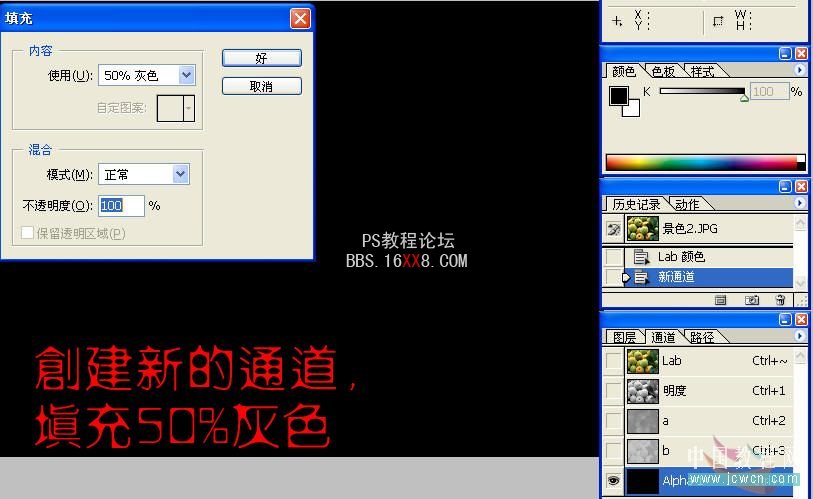
選擇亮粉紅色,我們看到的結果色是:以128灰為基色的灰度圖,比混合色暗的區域以128灰替換,比混合色亮的亮粉紅色區域被保留。
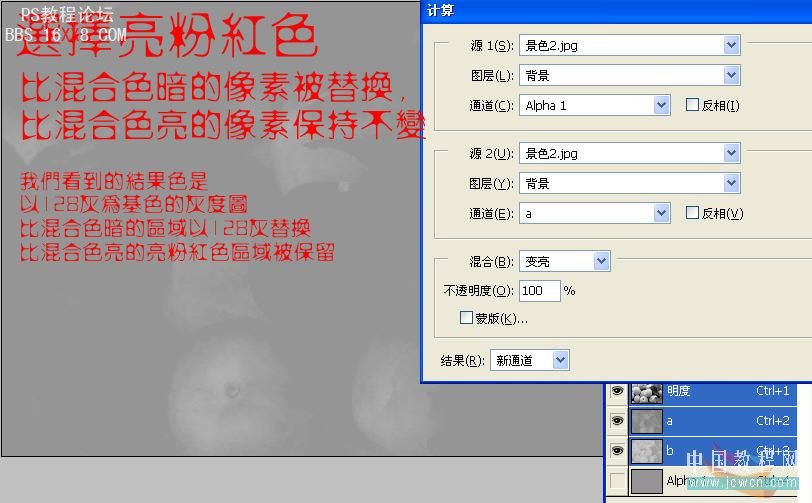
選擇紅色區域
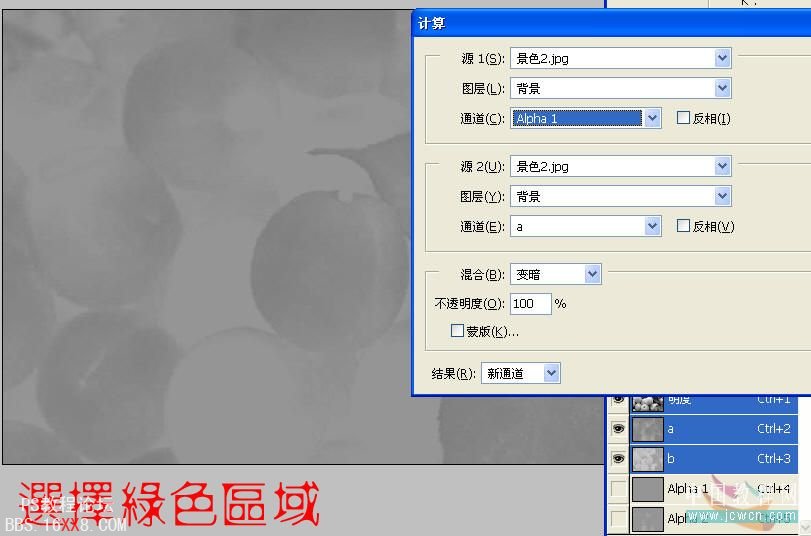
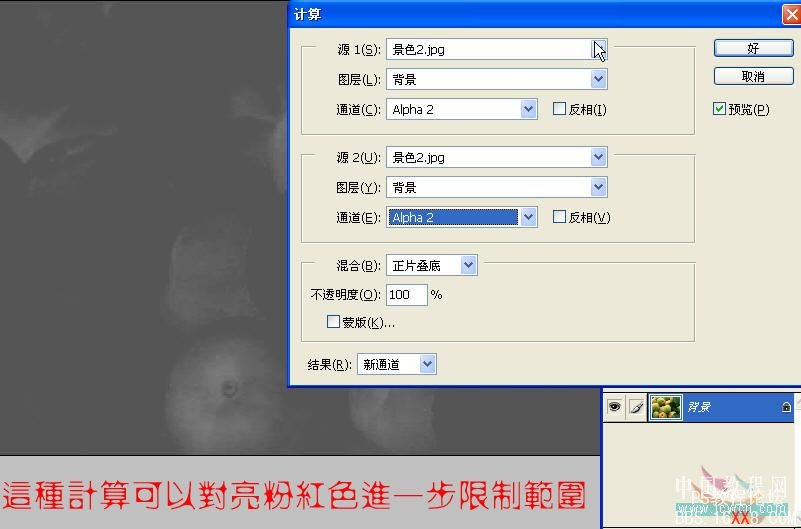
對剛才的綠色區域進行調整,這個色調會酸掉你的大牙。。

看看這個調整數值,知道春天的綠樹是怎么變成秋景的了吧
現在這個杏子看上去是不是像假的?

現在看起來像真的了,要不要品嘗下,小心不要咬壞了顯示器

調整后的最終結果:


網友評論